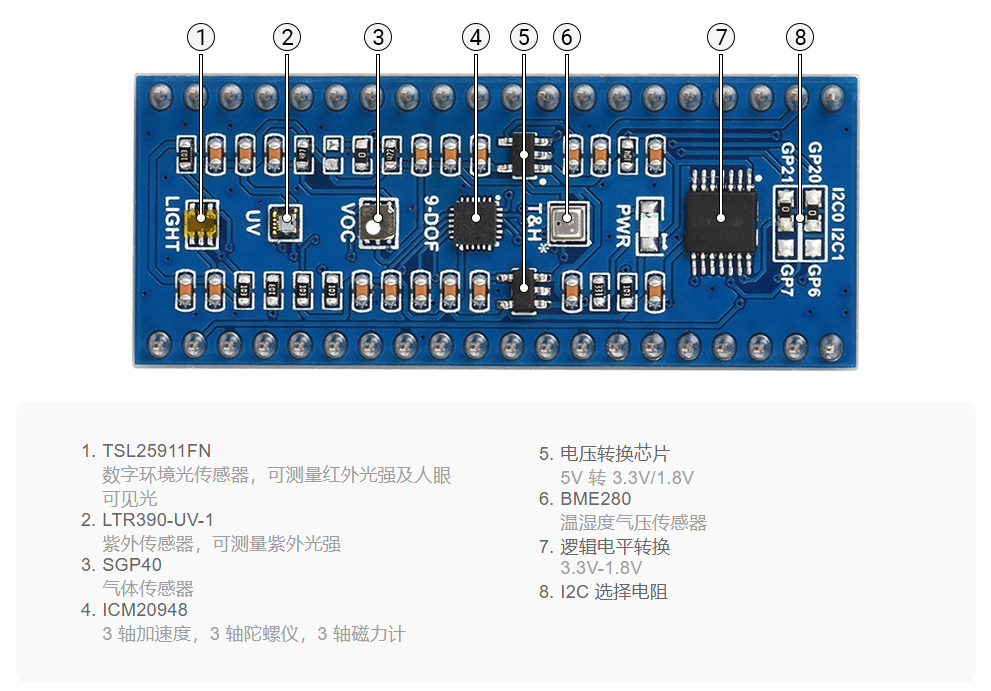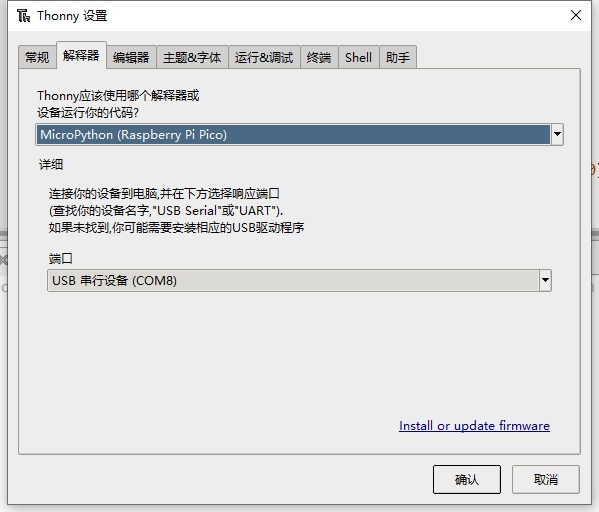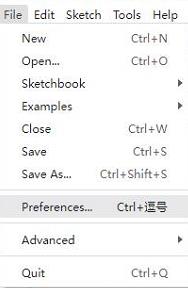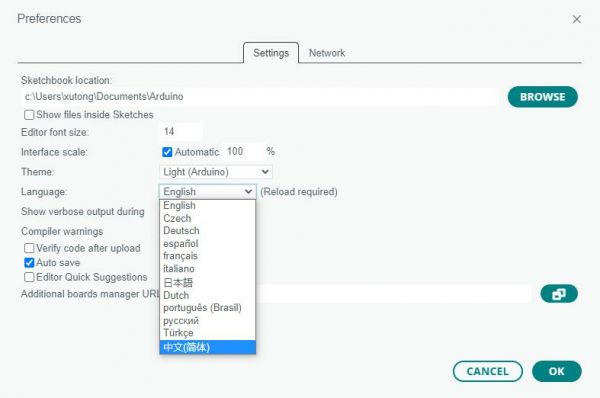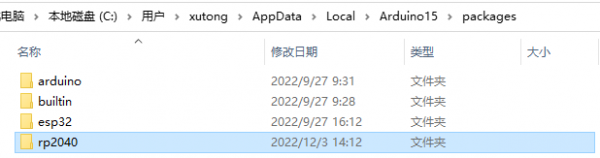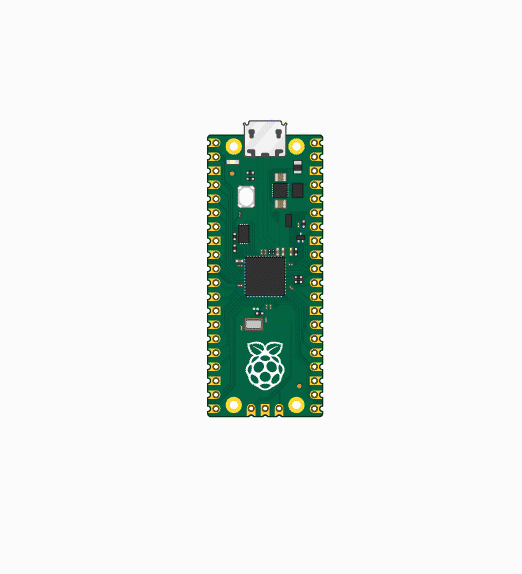Pico-Environment-Sensor
| ||||||||||||||||||||
| ||||||||||||||||||||
说明
产品概述
这是一款环境传感器,搭配 Raspberry Pi Pico 主板,可以采集周围环境的温湿度、大气压强、环境光、VOC、紫外线等传感器数据,也可以轻轻松松地 DIY 一个可以检测运动姿态和方位的机器人。
特点
- 板载 TSL25911FN 数字环境光传感器,可测量红外光及人眼可见光
- 板载 BME280 温湿度气压传感器,可测量温度、湿度、气压
- 板载 MPU9250 运动姿态传感器,可测量加速度、陀螺仪、磁力计
- 板载 LTR390-UV-1 紫外传感器,可测量紫外光强
- 板载 SGP40 气体传感器,可检测环境 VOC
- I2C 接口通信,两线即可实现读取并显示
- 提供完善的配套资料手册 (python 示例程序和用户手册等)
产品参数
产品连接方式
资源介绍
传感器
这里将介绍各个传感器的使用
环境光传感器
TSL2591是一款基于IIC总线通信的光强数字转换器。传感器将一个宽带光电二极管(可见光和红外光)和一个红外响应光电二极管组合在能够在有效的16 位动态范围(16 位分辨率)上提供近光适应响应的单个 CMOS 集成电路上。两个积分 ADC将光电二极管电流转换为表示在每个通道上测量的辐照度的数字输出。该数字输出可以被输到微处理器,其中使用经验公式导出以勒克斯为单位的照度(环境光水平)以近似人眼反应。
传感器地址为:0X29
使用此传感器需要注意如下几点:
1.默认是打开了中断的,如您不需要可注释掉对应的代码;
2.默认例程的量程较小,如果光突然变化很大,请加大量程;
3.与市面的光强读取器是有区别的,那些是加了透镜的;
温湿度气压传感器
BME280可感知环境温度、湿度和大气压强,低功耗,高精度和稳定性,适用于环境监测、天气预测、海拔高度监测和物联网应用场景。
传感器地址为:0X76
它的测量范围如下:
温度范围:40~85°C (分辨率0.01°C,误差±1°C)
湿度范围:0~100%RH (分辨率0.008%RH,±3% RH)
压力范围:300~1100 hPa (分辨率0.18Pa,误差±1 hPa)
使用此传感器需要注意如下几点:
1.测量的范围不要超过量程,不然可能测不准;
2.测量的气压为大气压强,正常情况下会在标准大气压强(1.013x 10^5 = 1013hPa)上下浮动;
3.测量的温度可能会偏向于jetson nano上方的温度,使用时如有条件可以加风扇来避免此情况发生;
4.气温越高,气压越低,因为气温越高,近地面空气受热膨胀上升,导致空气密度下降,气压下降.反之气压上升;
5.大气压随着高度的增加而降低,但是没有比例关系,海拔越高,降低得越慢;
6.大气压与海拔高度的关系是:高度增加,大气压减小,理论情况下在3000M范围内,每升高12M,大气压减小1mmHg,大约133Pa;
9轴传感器
MPU9250是一个多芯片模块,拥有9轴运动跟踪功能,3轴加速度、3轴陀螺仪和3轴磁力计,内置数字运动处理引擎,可减少复杂的融合演算数据,减轻处理器的负荷 。
传感器地址为:0X68
它的参数如下:
加速度计特性:
- 分辨率:16位
- 量程(可选):±2、±4、±8、±16g
- 工作电流:450uA
陀螺仪特性:
- 分辨率:16位
- 量程(可选):±250、±500、 ±1000、±2000°/sec
- 工作电流:3.2mA
磁力计特性:
- 分辨率:16位
- 量程:±4900µT
- 工作电流:280uA
使用此传感器需要注意如下几点:
1.Acceleration为加速度(LSB,可换算为 g);
2.Gyroscope陀螺仪角速度(LSB,可换算为°/秒);
3.Magnetic电子罗盘倾角(°);
红紫外传感器
LTR390-UV-01是一个以测量紫外线为主的多功能光学测量模块,传感器支持测量的环境光强度。
传感器地址为:0X53
使用此传感器需要注意如下几点:
1.工作原理实际上是一个对二极管,一个对正常光敏感,一个对紫外线敏感,由两者进行运算得到的结果;
2.读出的数值是原始ADC数据,如果要标定可以参考手册的公式并结合实际光强值、UV进行校正;
3.数据是可以通过增益设置而不同,需要根据实际应用环境经行设置;
4.手册并未说明检测范围,实际测量在阳光下有较好效果或用紫外线笔在50cm以为内照射效果最佳;
空气质量传感器
SGP40 Sensirion 新推出的数字 VOC(挥发性有机化合物)传感器,可轻松集成到空气处理设备和空气质量监测器中,由温度控制的微型加热板以及经湿度补偿处理的室内空气质量信号,能够在单个芯片上提供完整的传感器系统。
传感器地址为:0X59
使用此传感器需要注意如下几点:
1.默认python例程输出的为经过VOC处理的算法值;
2.传感器工作需要在1分钟内才能稳定下来,因为内部在慢慢加热;
3.可以通过测量当前的温湿度反馈给SGP40,这样的出的精度会更加高;
4.传感器测量范围为0 至 1,000 ppm 乙醇当量;
Python部分
windows环境下的使用
- 下载示例程序
- 按住Pico板上的BOOTSET按键,将pico通过Micro USB线接到电脑的USB接口,待电脑识别出一个可移动硬盘(RPI-RP2)后,松开按键。
- 将UF2目录中pico_micropython_20221125.uf2 文件复制到识别的可移动盘(RPI-RP2)中
- 打开Thonny IDE(注意:要使用最新版本的Thonny,否则是没有Pico的支持包的,当前Windows下的最新版本为v3.3.3)
- 点击工具->设置->解释器,如图所示选择Pico及对应的端口
6.连接上Pico之后,将下载的代码全部保存到Pico里面,然后运行test.py,Thonny将打印传感器数据,具体操作如下:
(1).在Thonny IDE中找到你下载的程序路径
(2).将python全部上传到Pico上
(3).上传完毕后,打开test.py进行模块测试
(4).没有保存,并且输出值正常,则功能OK
树莓派环境下的使用
- 程序下载
sudo apt-get install p7zip-full cd ~ sudo wget https://www.waveshare.net/w/upload/f/f9/Pico-Environment-Sensor-code.7z 7z x Pico-Environment-Sensor-code.7z -o./Pico-Environment-Sensor-code cd ~/Pico-Environment-Sensor-code
- 刷固件的过程与Windows上一样,你可以选择在PC或者树莓派上将pico_micropython_20210121.uf2 文件拷入pico中。
- 在树莓派山打开Thonny IDE (点击树莓logo -> Programming -> Thonny Python IDE ),你可以在Help->About Thonny查看版本信息
以确保你的版本是有Pico支持包的,同样你可以点击Tools -> Options... -> Interpreter选择MicroPython(Raspberry Pi Pico 和ttyACM0端口
如图所示:
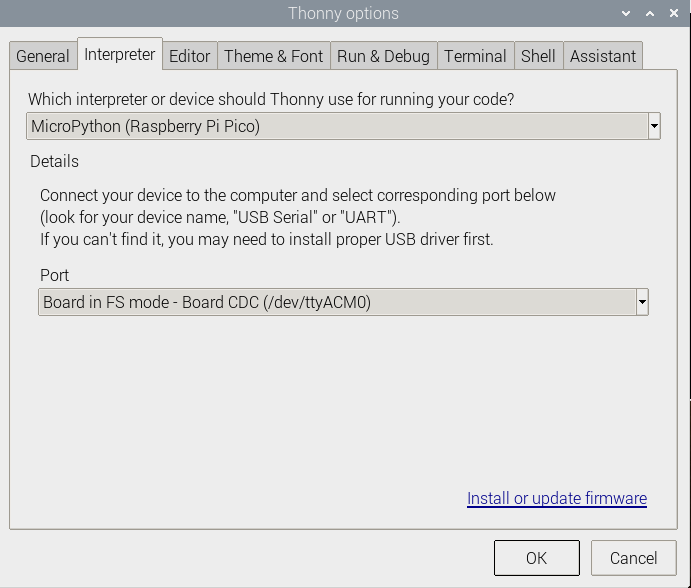
如果你当前的Thonny版本没有pico支持包,输入以下指令来更新Thonny IDE
sudo apt upgrade thonny
3.点击File->Open...->test.py,运行脚本即可
资料
文档
程序
开发软件
Pico快速上手
固件下载
| ||
|
文字教程
基础介绍
MicroPython系列
【MicroPython】machine.Pin类函数详解
【MicroPython】machine.PWM类函数详解
【MicroPython】machine.ADC类函数详解
【MicroPython】machine.UART类函数详解
【MicroPython】machine.I2C类函数详解
【MicroPython】machine.SPI类函数详解
【MicroPython】rp2.StateMachine类函数详解
C/C++系列
【C/C++】 Windows教程1——环境搭建
【C/C++】 Windows教程2——创建工程
Arduino IDE 系列
安装Arduino IDE
-
首先到Arduino官网下载Arduino IDE的安装包。
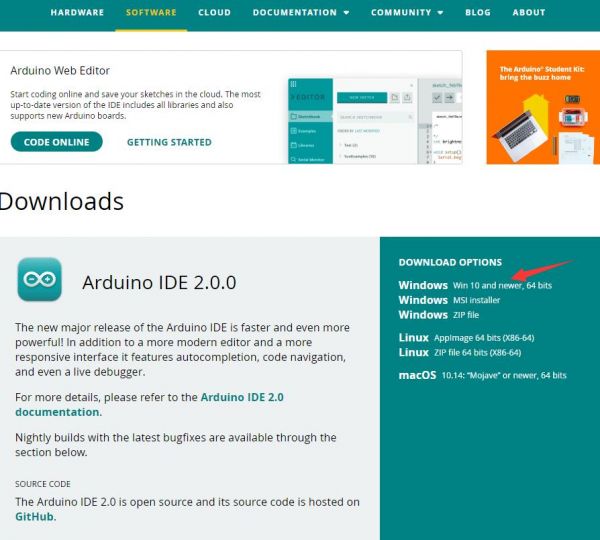
-
这里选择仅下载就可以了。
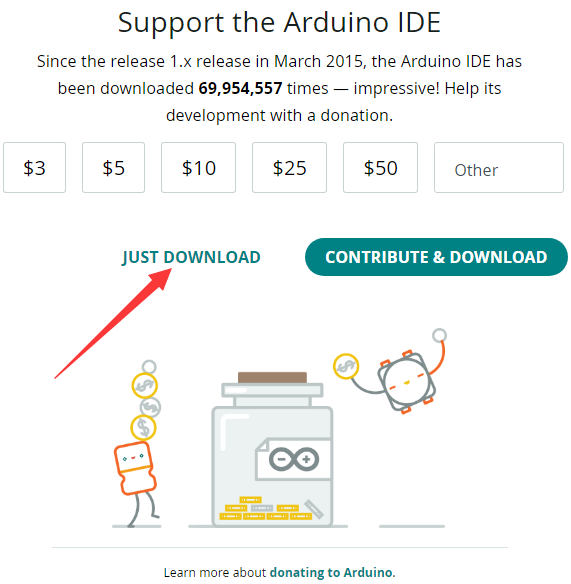
-
下载完成后,点击安装。

注意:安装过程中会提示你安装驱动,我们点击安装即可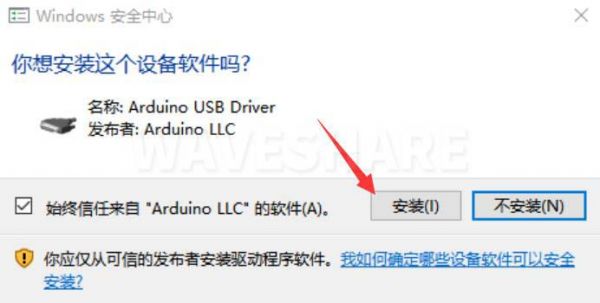
Arduino IDE中文界面
在Arduino IDE中安装Arduino-Pico Core
-
打开Arduino IDE,点击左上角的文件,选择首选项
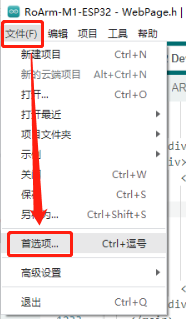
-
在附加开发板管理器网址中添加如下链接,然后点击OK
https://github.com/earlephilhower/arduino-pico/releases/download/global/package_rp2040_index.json
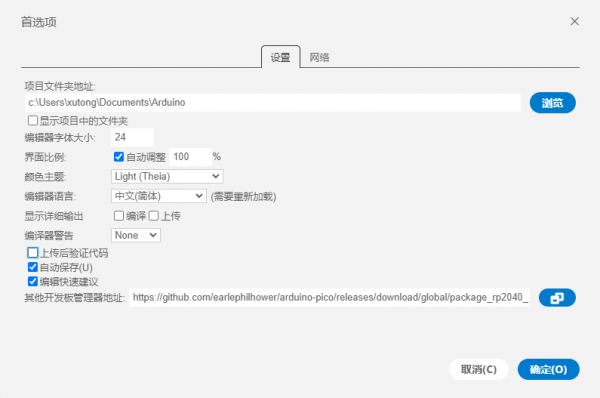
注意:如果您已经有ESP32板URL,您可以使用逗号分隔 URL,如下所示:https://dl.espressif.com/dl/package_esp32_index.json,https://github.com/earlephilhower/arduino-pico/releases/download/global/package_rp2040_index.json
-
点击工具>开发板>开发板管理器>搜索pico,由于我的电脑已经安装过了,所以显示已安装
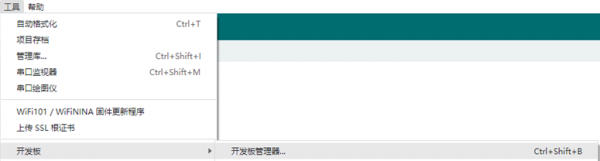
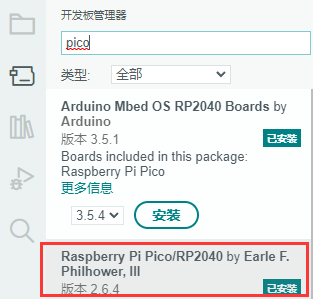
国内用户
- 因为网络原因,国内用户连接github并不稳定,我们另外提供了一份安装包,可以跳过在线的过程
- 若已经成功配置了pico环境,可以直接跳过本章
-
下载rp2040压缩包,将解压的rp2040文件夹复制到如下路径下
C:\Users\[username]\AppData\Local\Arduino15\packages
第一次上传程序
- 下载程序,打开arduino\PWM\D1-LED路径下的D1-LED.ino
-
点击工具>端口,记住已有的COM,不需要点击这个COM(不同电脑显示的COM不一样,记住自己电脑上已有的COM)
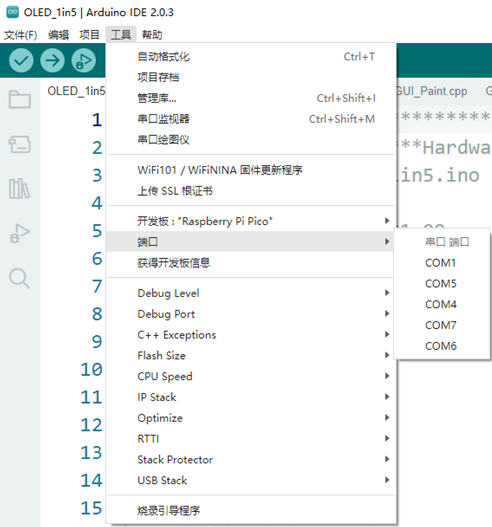
-
用USB线将驱动板和计算机连接起来,再点击工具>端口,第一次连接选择uf2 Board,上传完成后,再次连接就会多出一个COM口
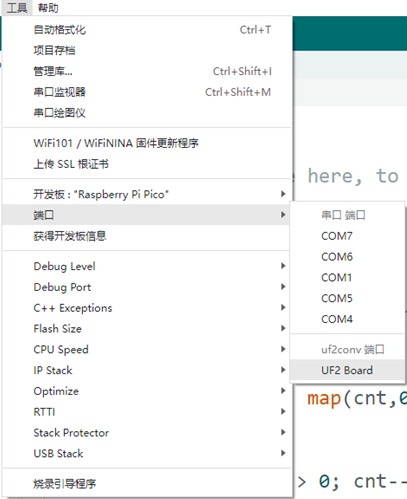
-
点击工具>开发板>Raspberry Pi Pico/RP2040>Raspberry Pi Pico
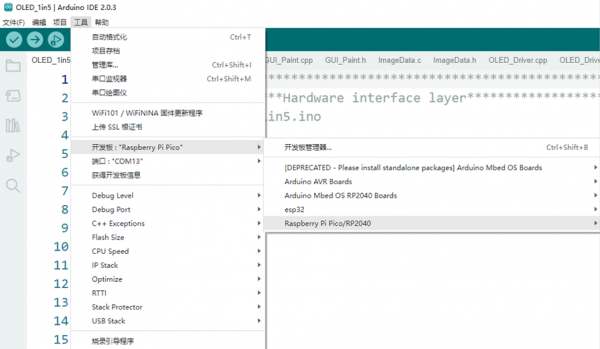

- 设置完成后,点击向右箭头上传将程序
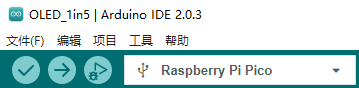
- 如果期间遇到了问题,需要重新安装或者更换Arduino IDE版本时,卸载Arduino IDE需要卸载干净,卸载软件后需要手动删除C:\Users\[name]\AppData\Local\Arduino15这个文件夹内的所有内容(需要显示隐藏文件才能看到) 再重新安装
开源例程
MircoPython视频例程(github)
MicroPython固件/Blink例程(C)
树莓派官方C/C++示例程序 (github)
树莓派官方micropython示例程序 (github)
Arduino官方C/C++示例程序 (github)